文章目录
第1部分:虚拟机的准备工作
1.1 下载安装虚拟机
- 这里一开始使用Mac电脑安装虚拟机,使用UTM,但是过程曲折,后期换成了Windows系统,使用VMWare安装虚拟机
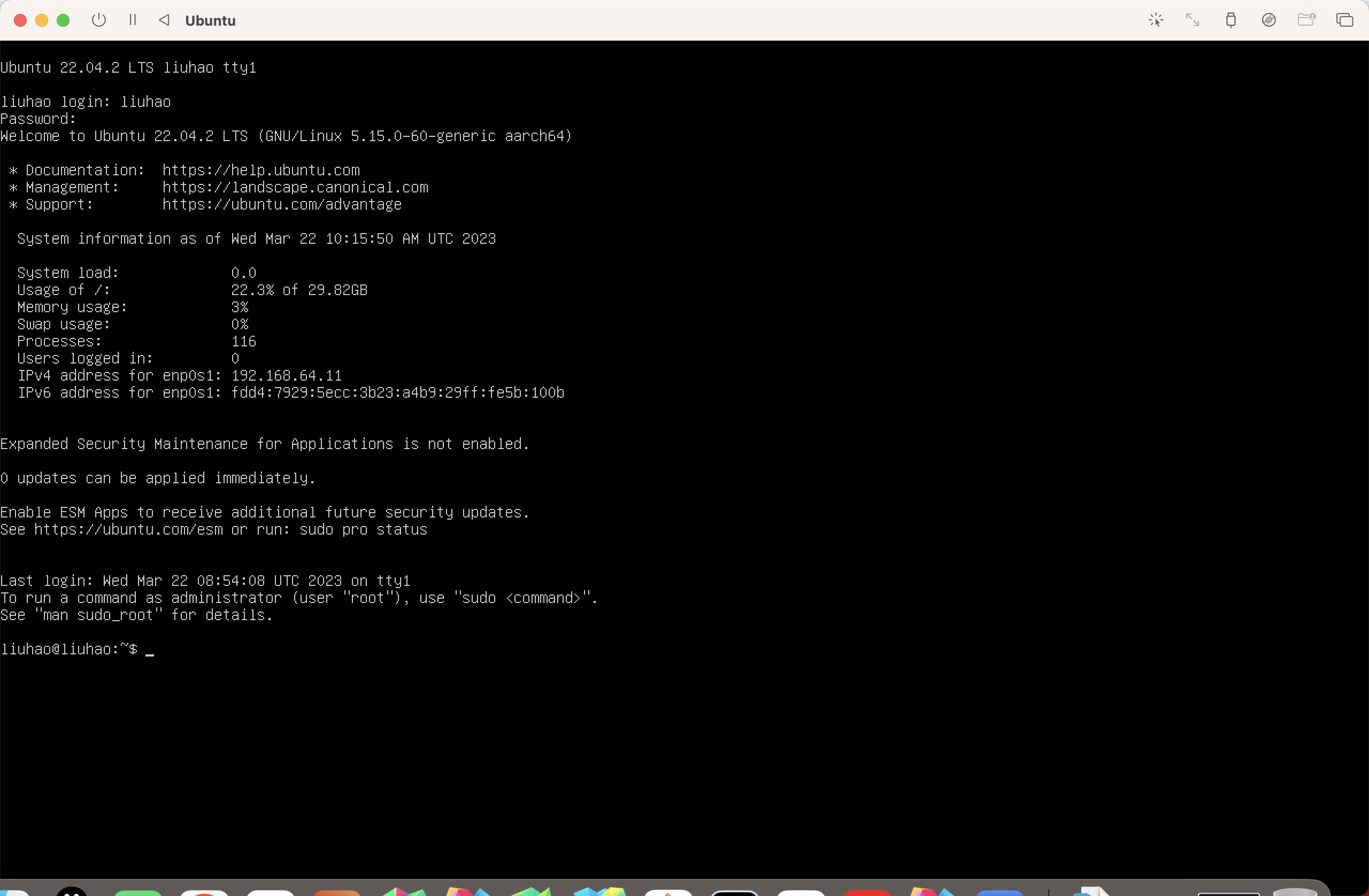
1.2 修改主机名
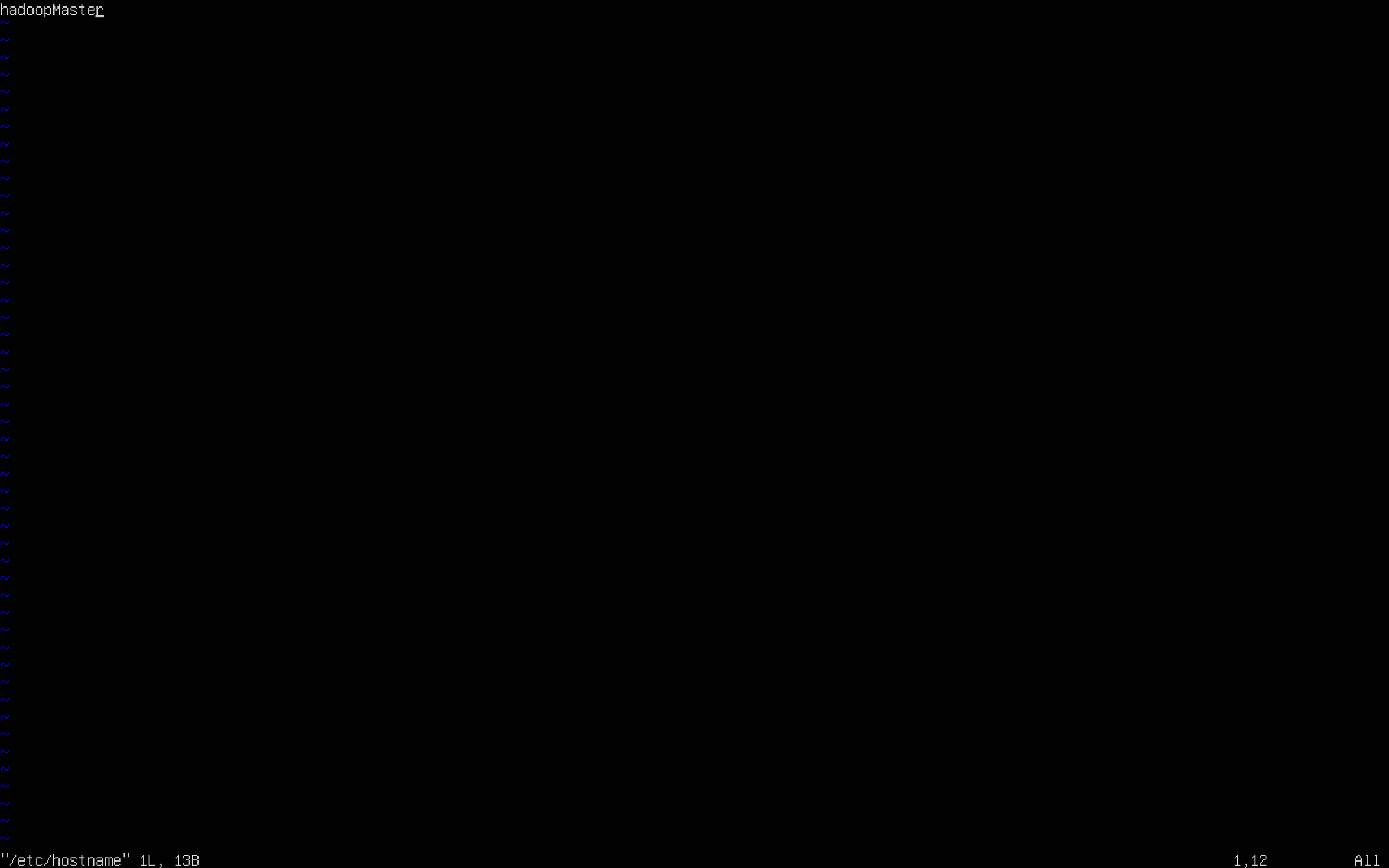
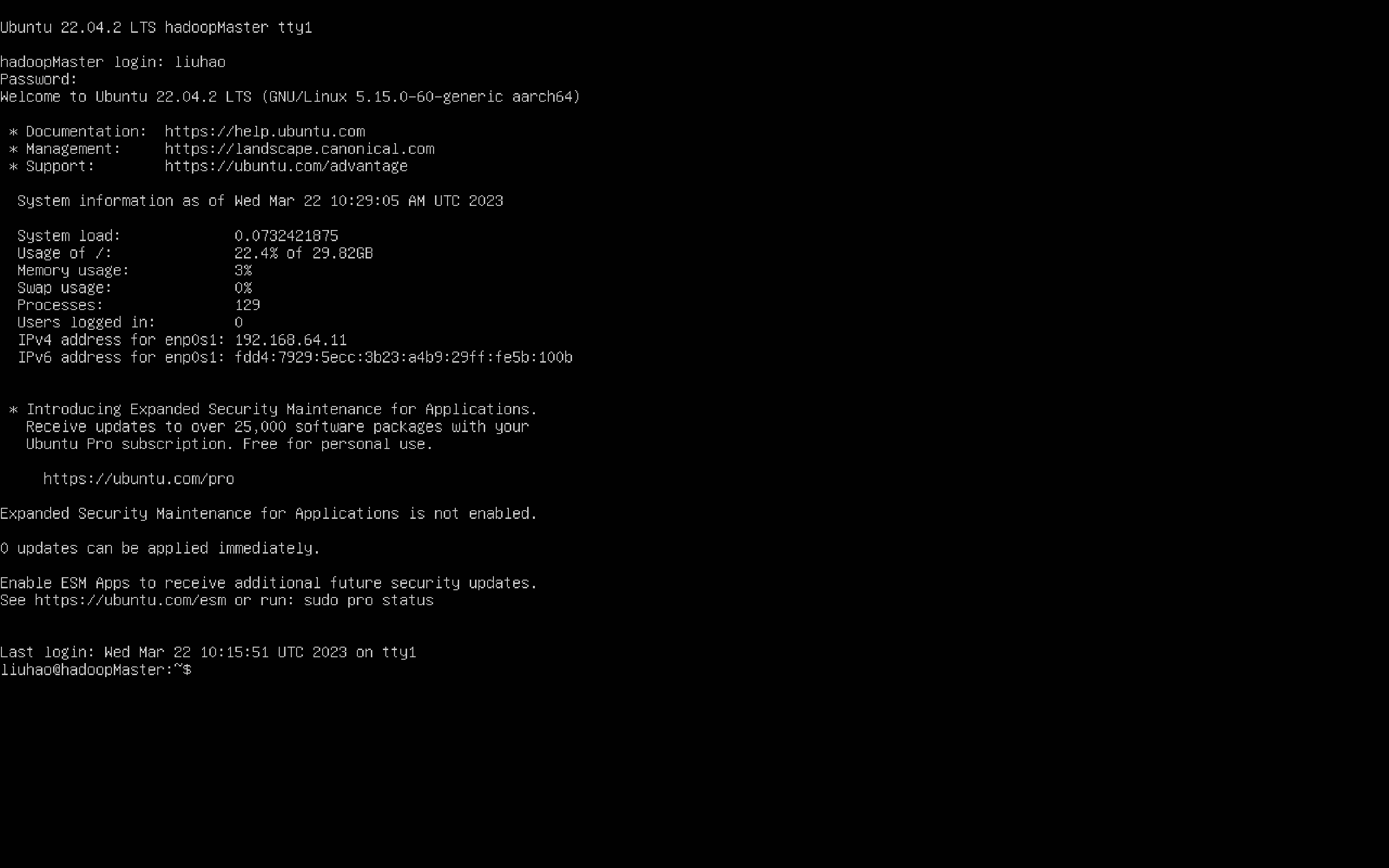
1.3 主机ip映射
-
获取Ubuntu虚拟机网卡编号
- 获取Ubuntu虚拟机的网卡编号:
ifconfig - 如果提示未安装ifconfig,需下载ifconfig:
sudo apt install ifconfig - 如果提示未安装net-tools,需下载net-tools :
sudo apt install net-tools - 如提示需更新:
sudo apt-get update
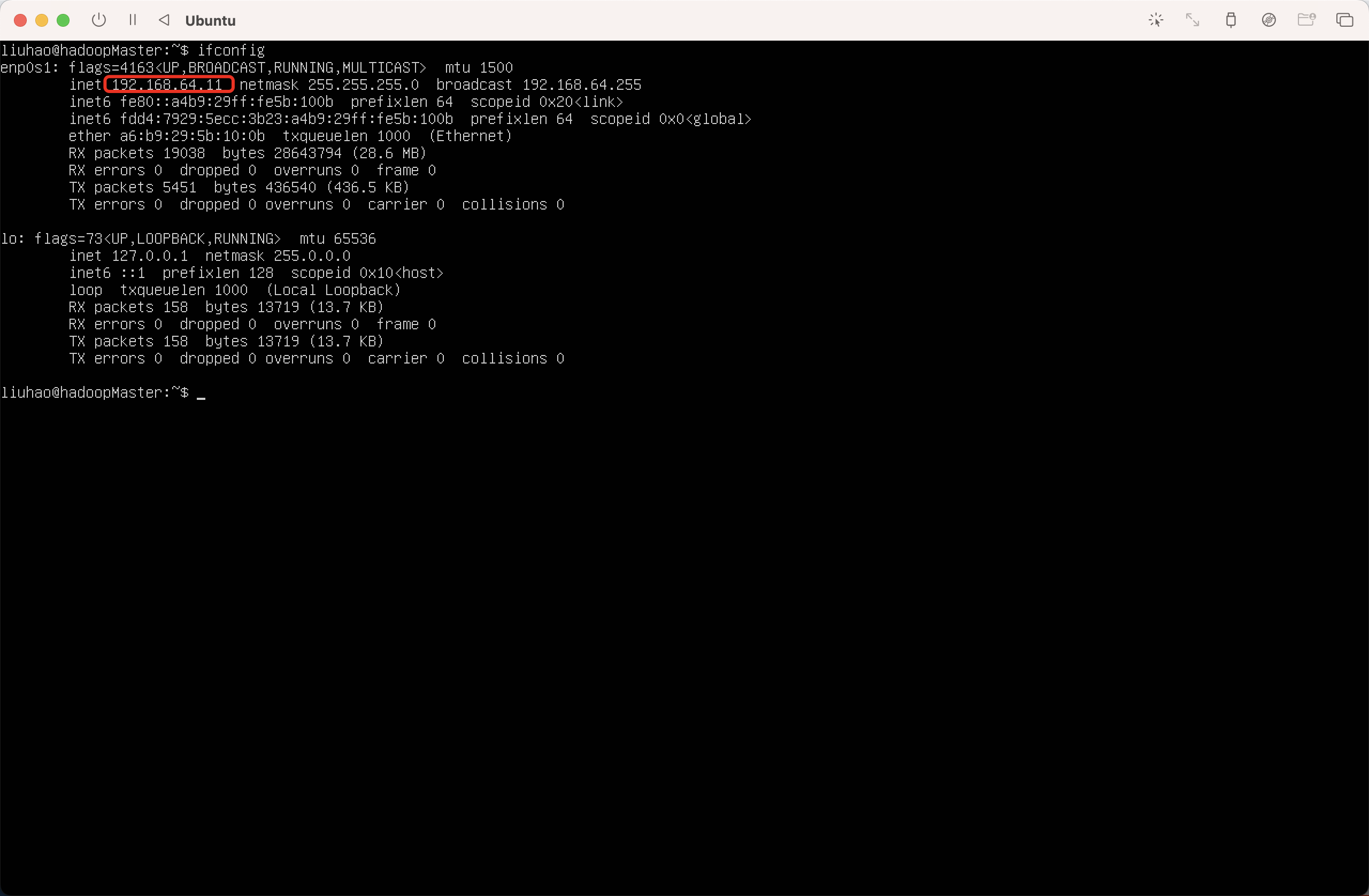
- 获取Ubuntu虚拟机的网卡编号:
-
修改虚拟机IP地址(可选,建议不要改,动态配置地址)
- 修改虚拟机IP地址
cd /etc/netplan/(tab)- 修改成以下代码
- 生效:
sudo netplan applysudo netplan try
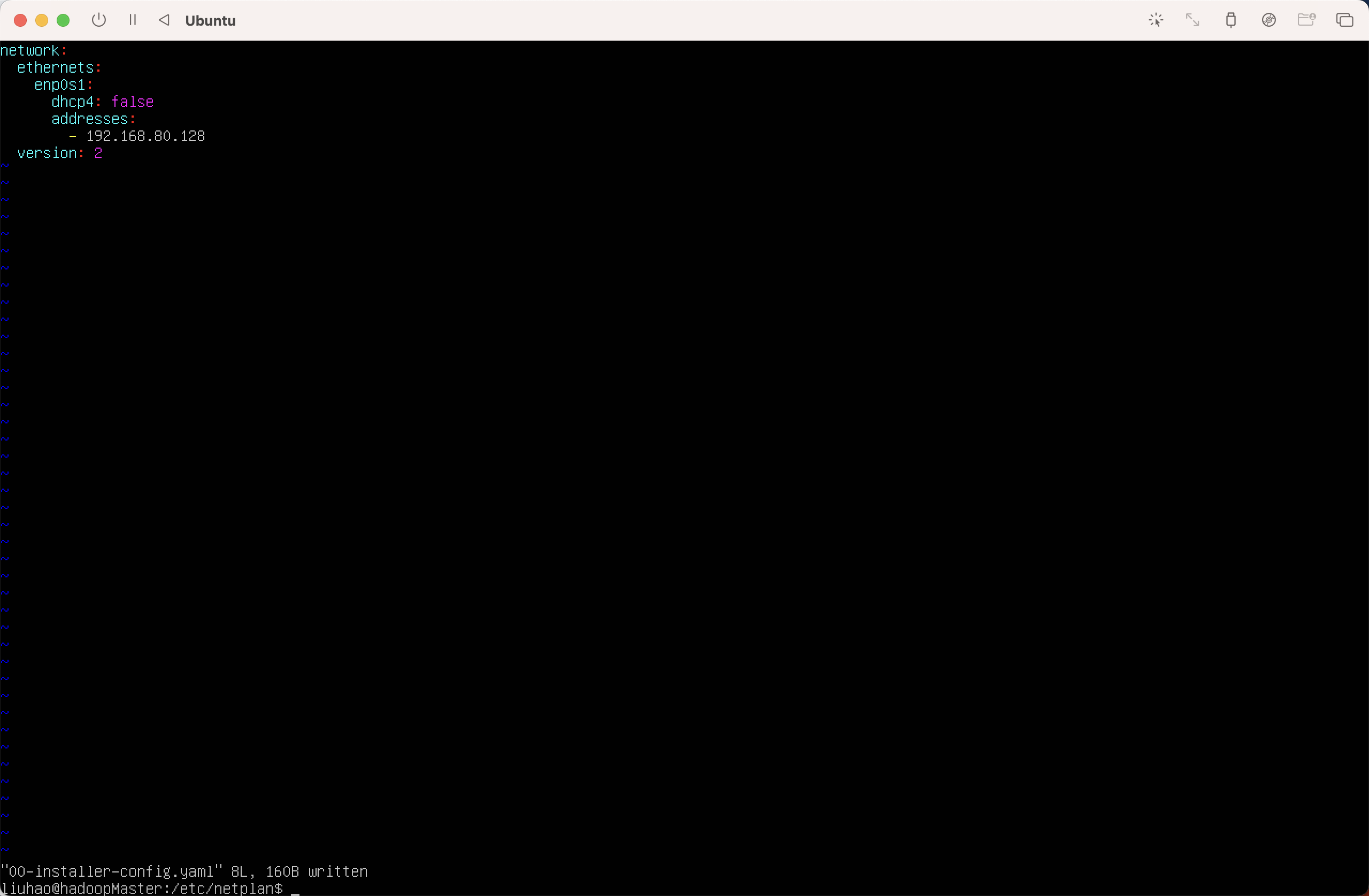
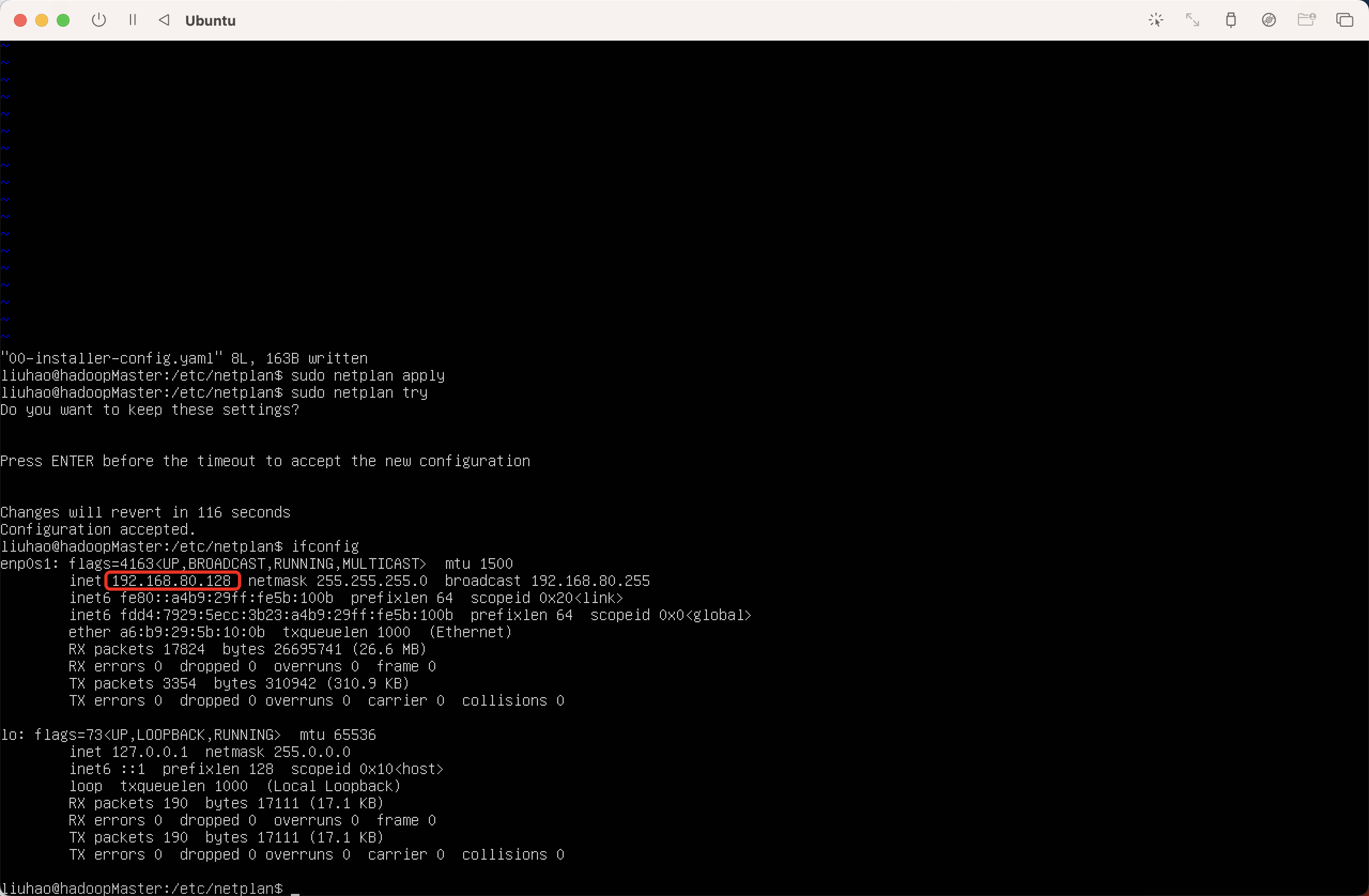
-
主机ip映射:打开hosts文件,新增三条IP与主机的映射关系:
- 这里的ip地址根据自己ifconfig现实的ip地址更改!!!
- 后期改成了192.168.131.128

-
注意:这里的网关为宿主机IP!!!
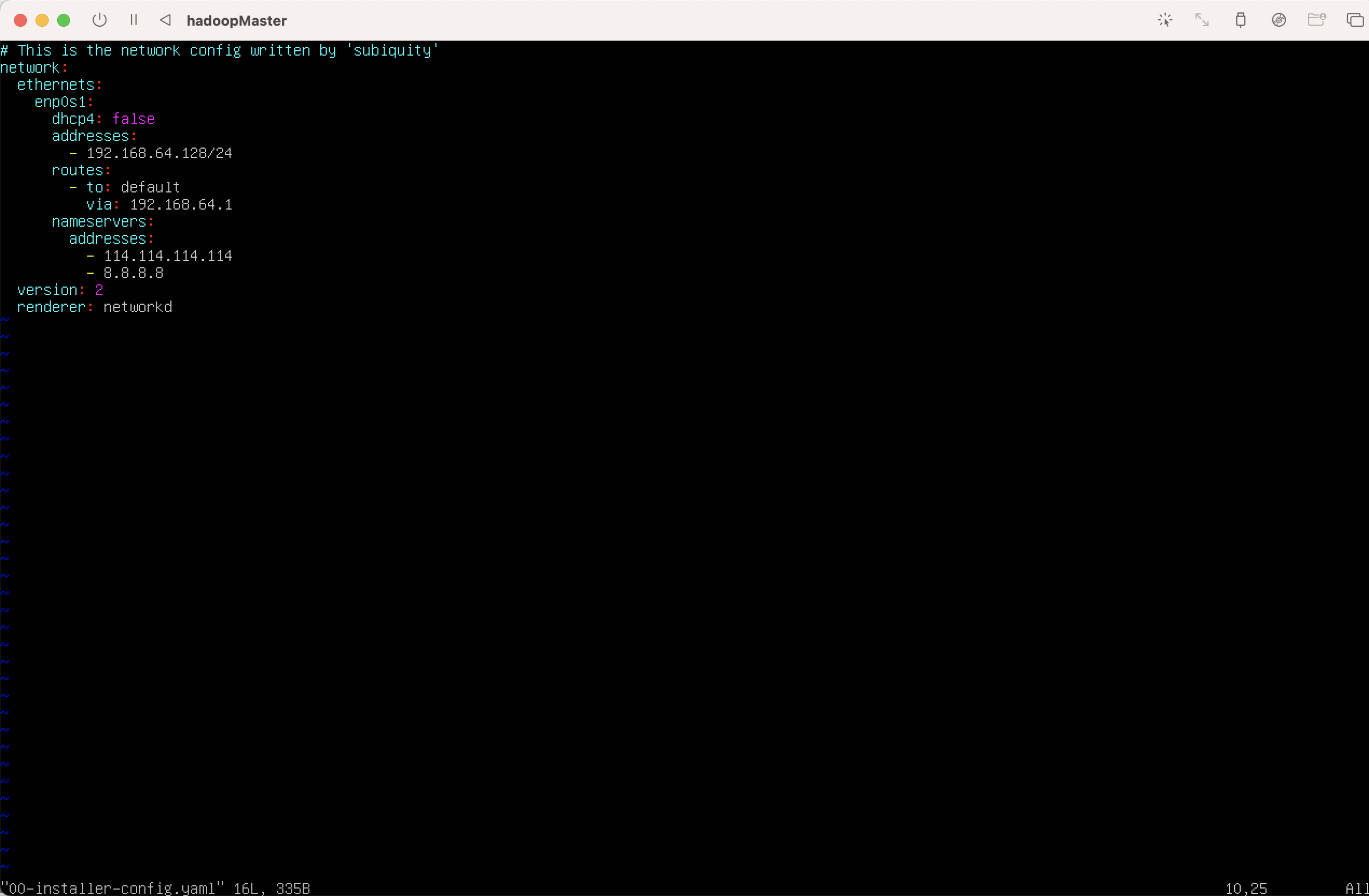
安装SSH服务端
- 设置SSH无密码登录
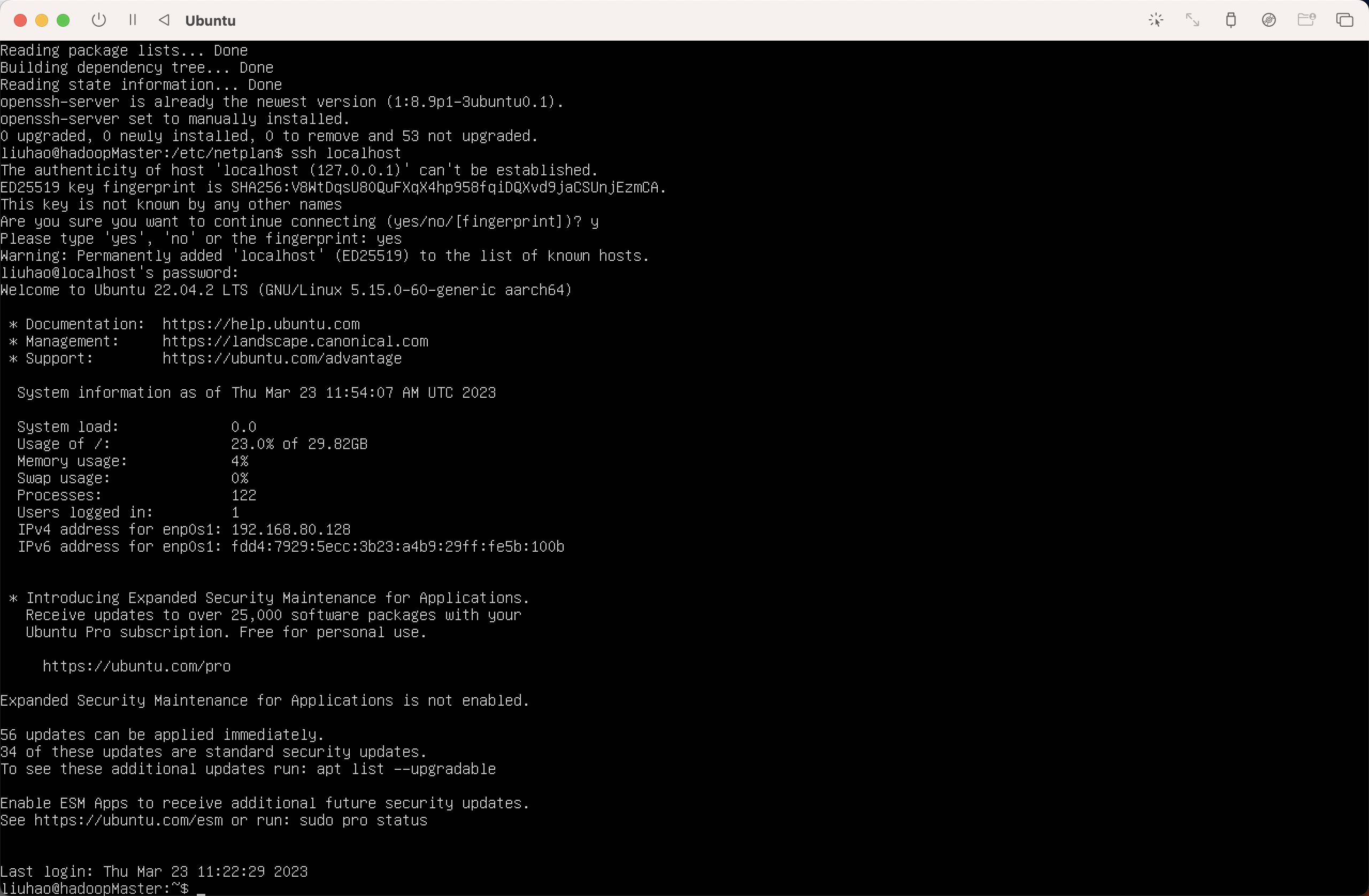
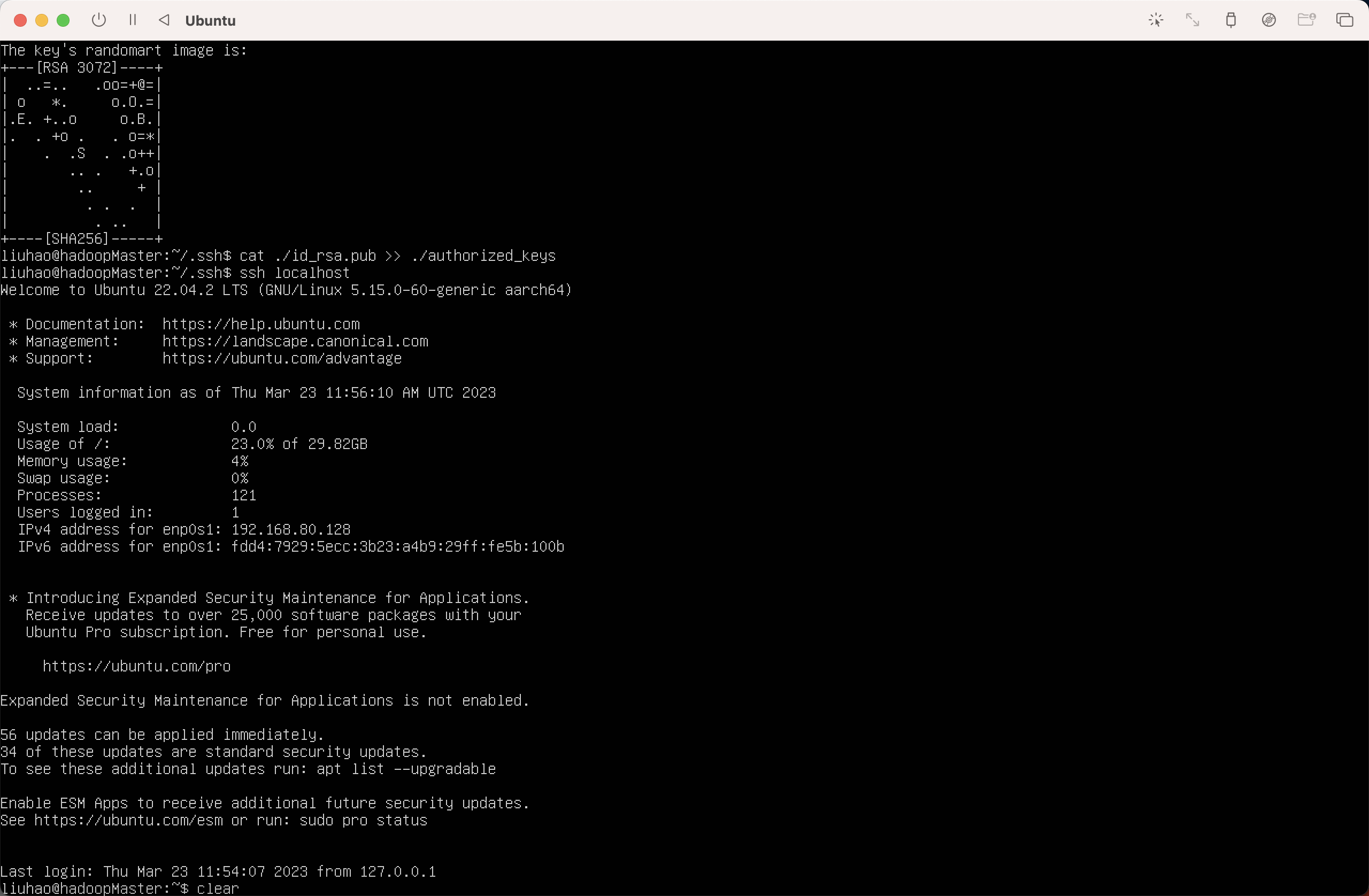
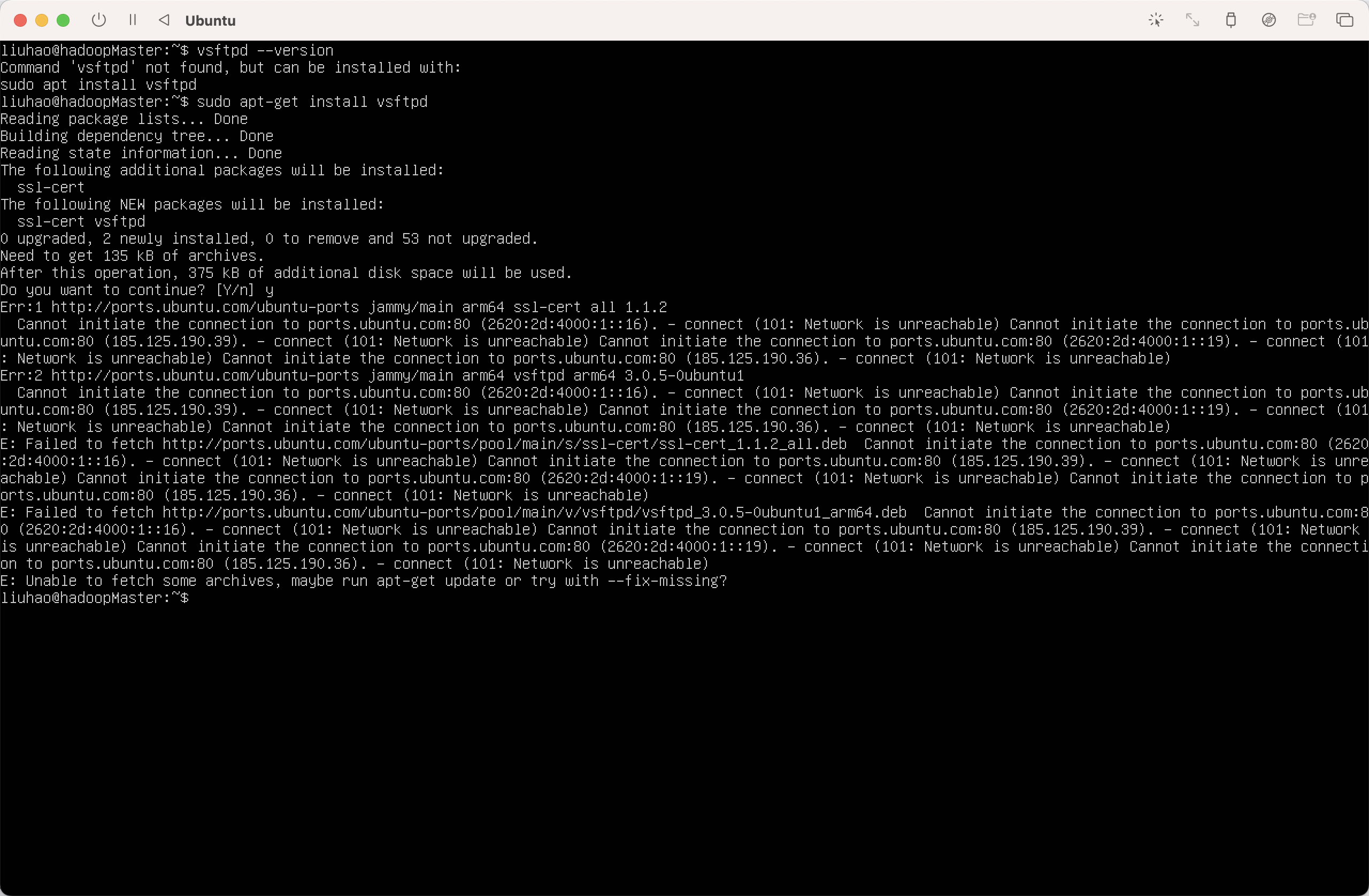
SFTP连接,传输安装包
安装Java环境
- 下载地址:https://repo.huaweicloud.com/java/jdk/8u202-b08/
- mac OS使用arm版本,windows使用x64
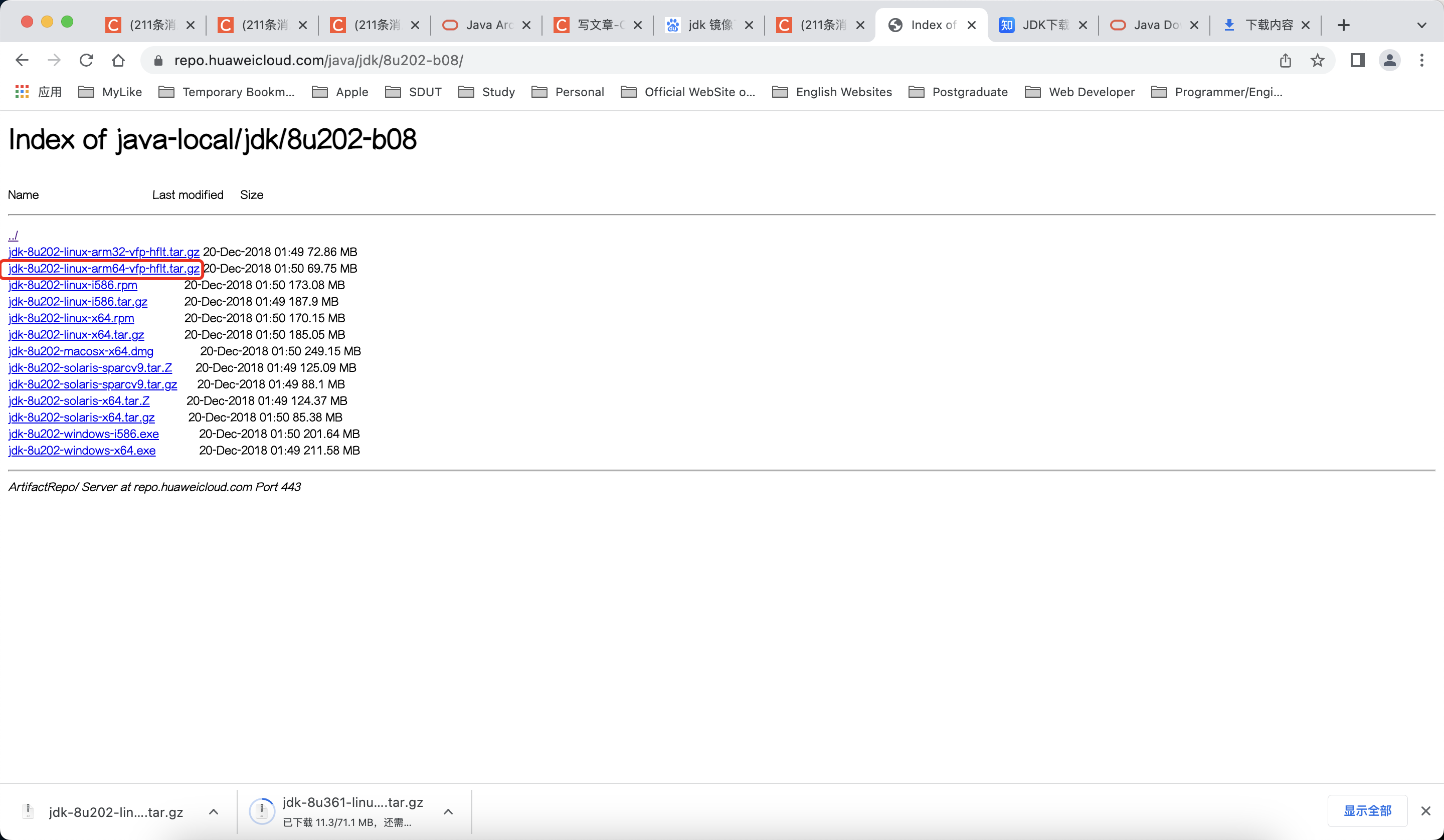
- 配置环境变量
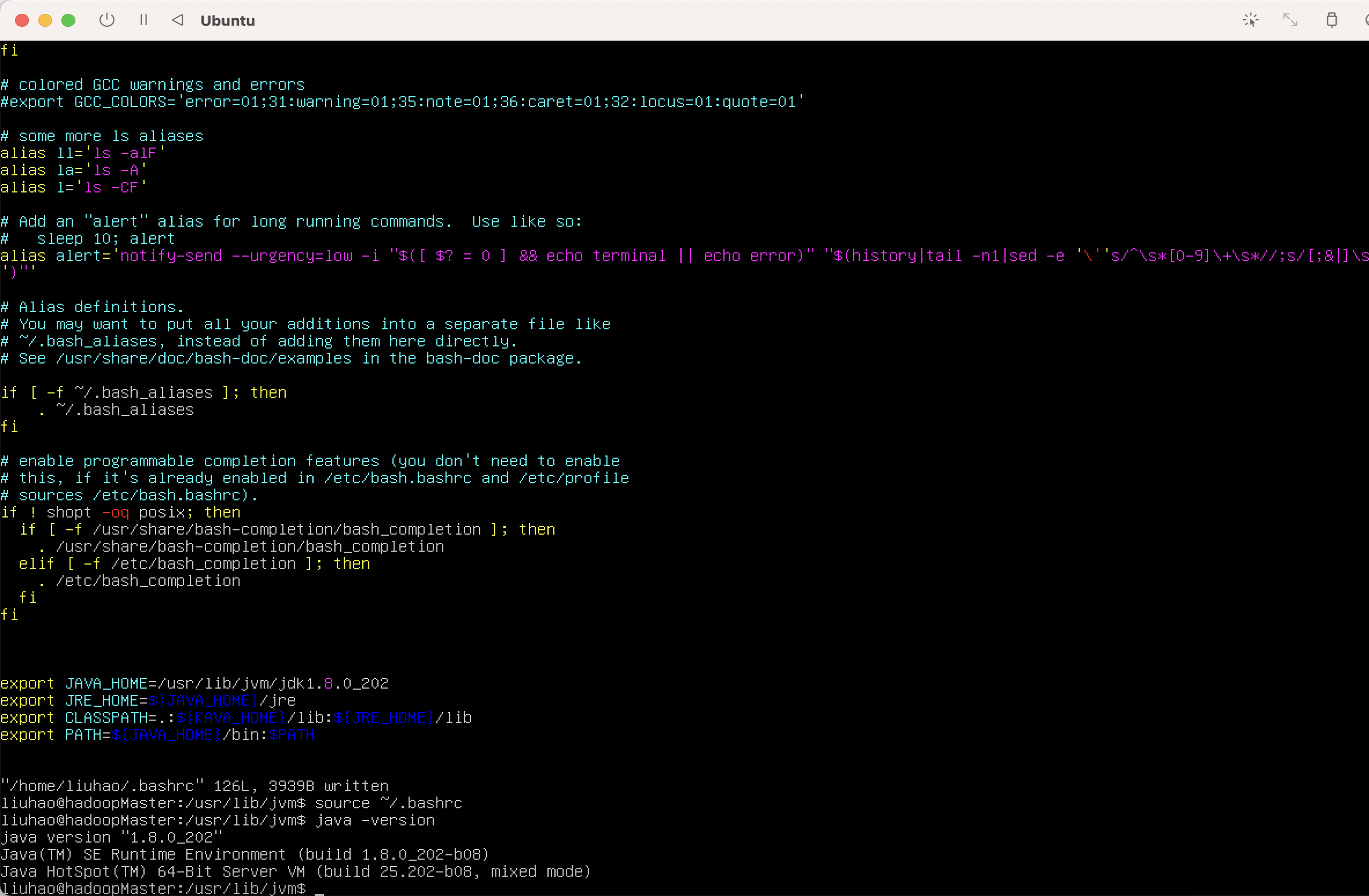
- 这里使用Terminal远程登陆了虚拟机,界面发生了变化
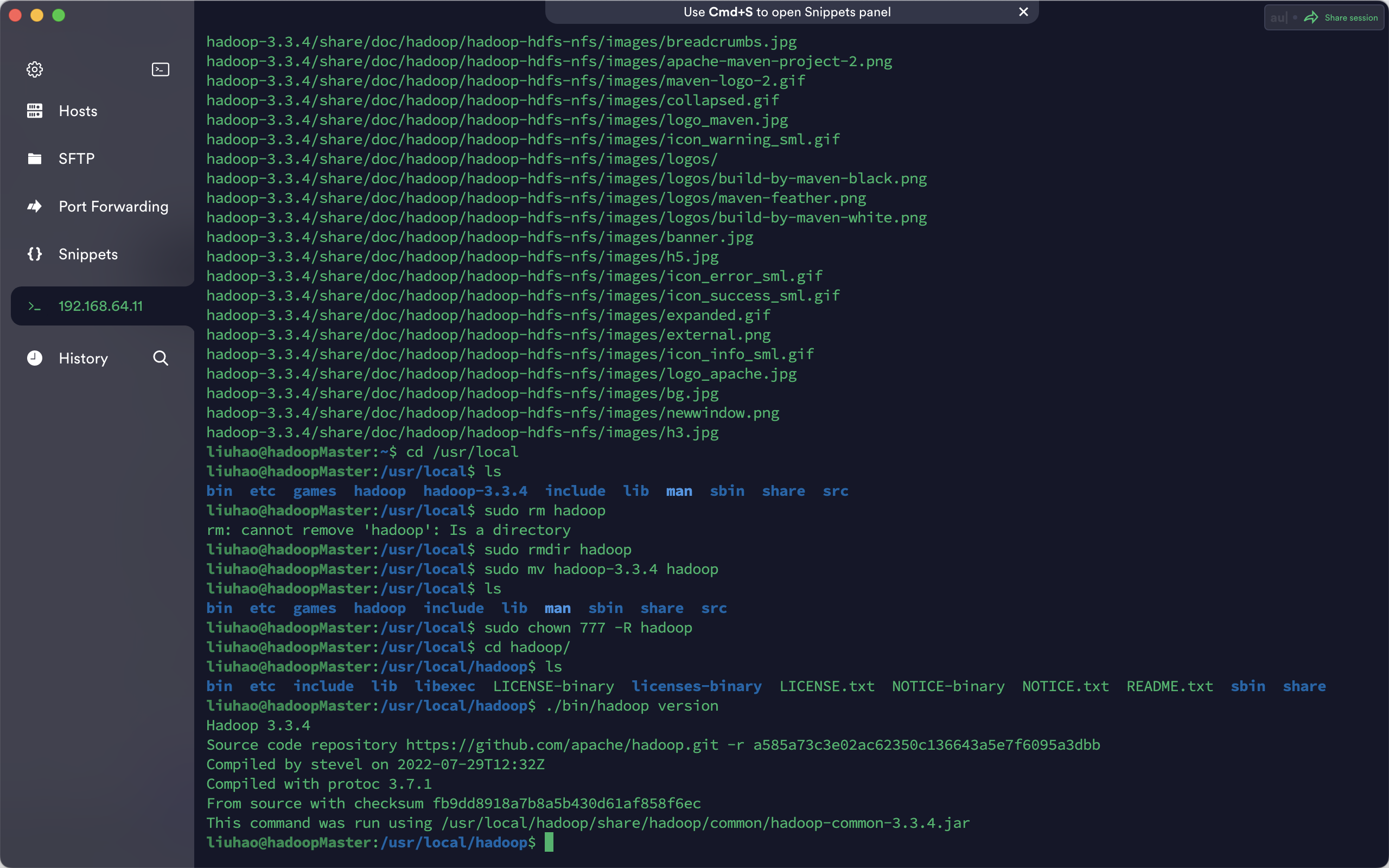
第2部分 Hadoop安装
2.1 安装Hadoop
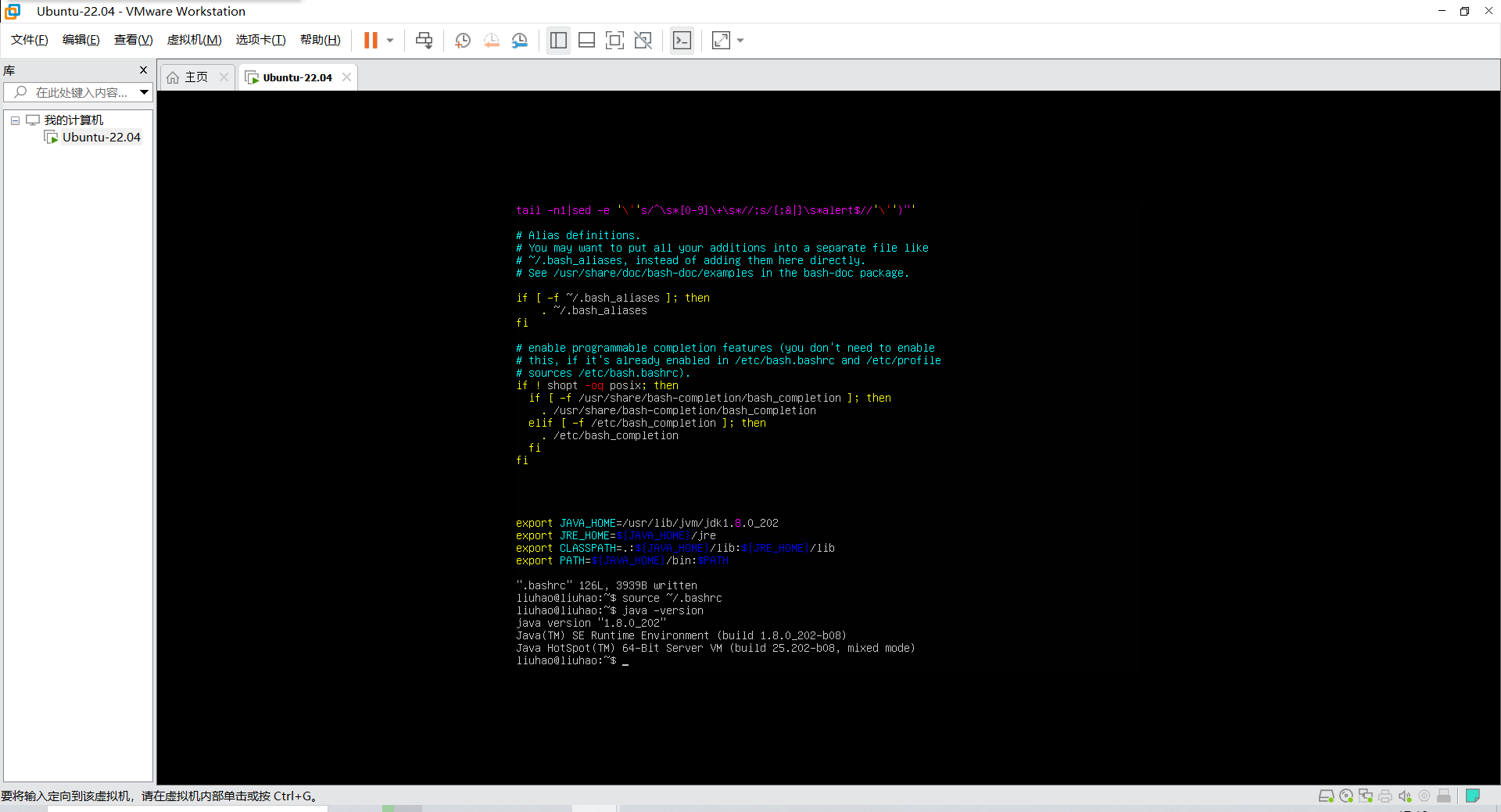
第3部分 配置集群环境
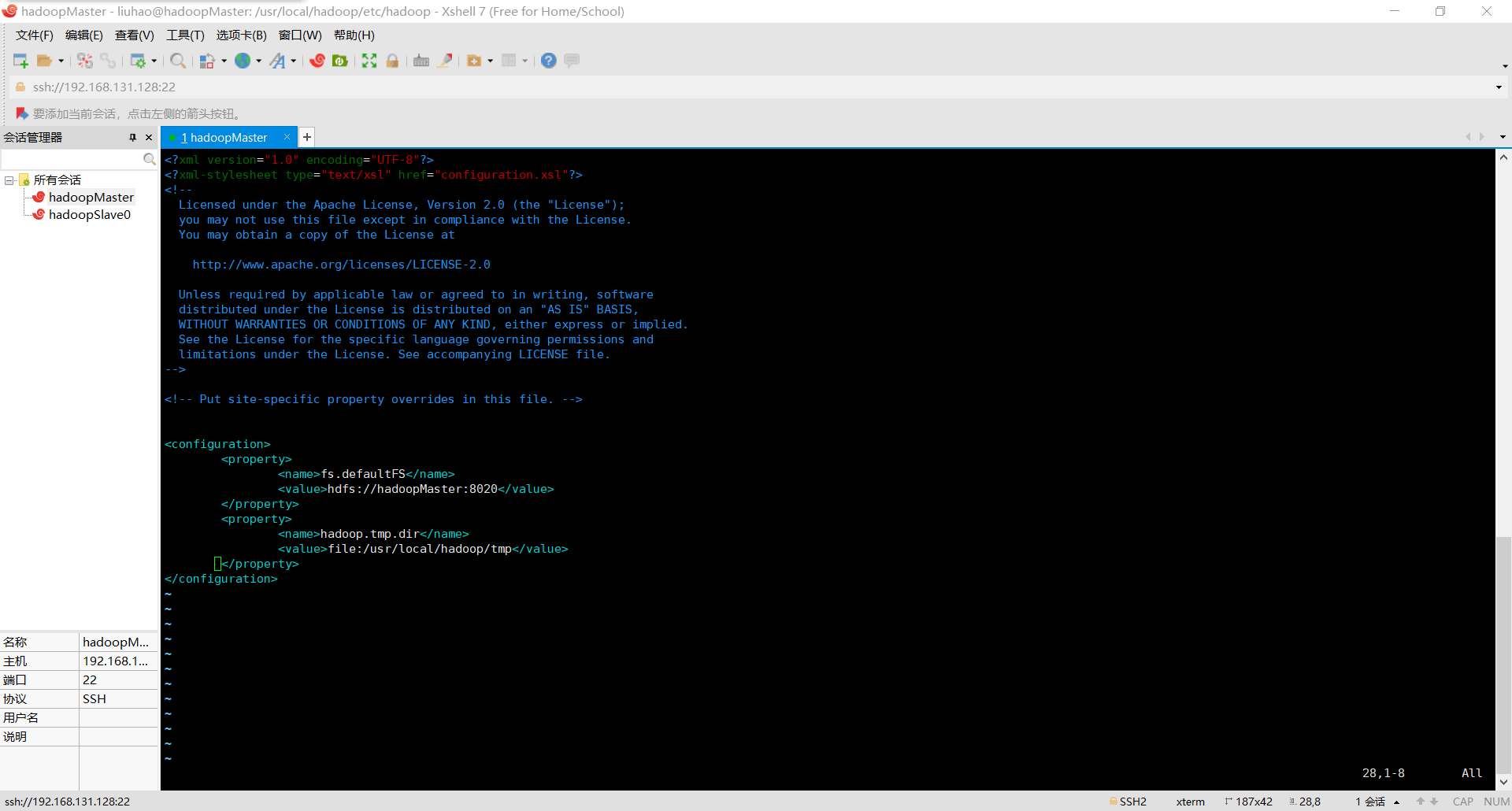
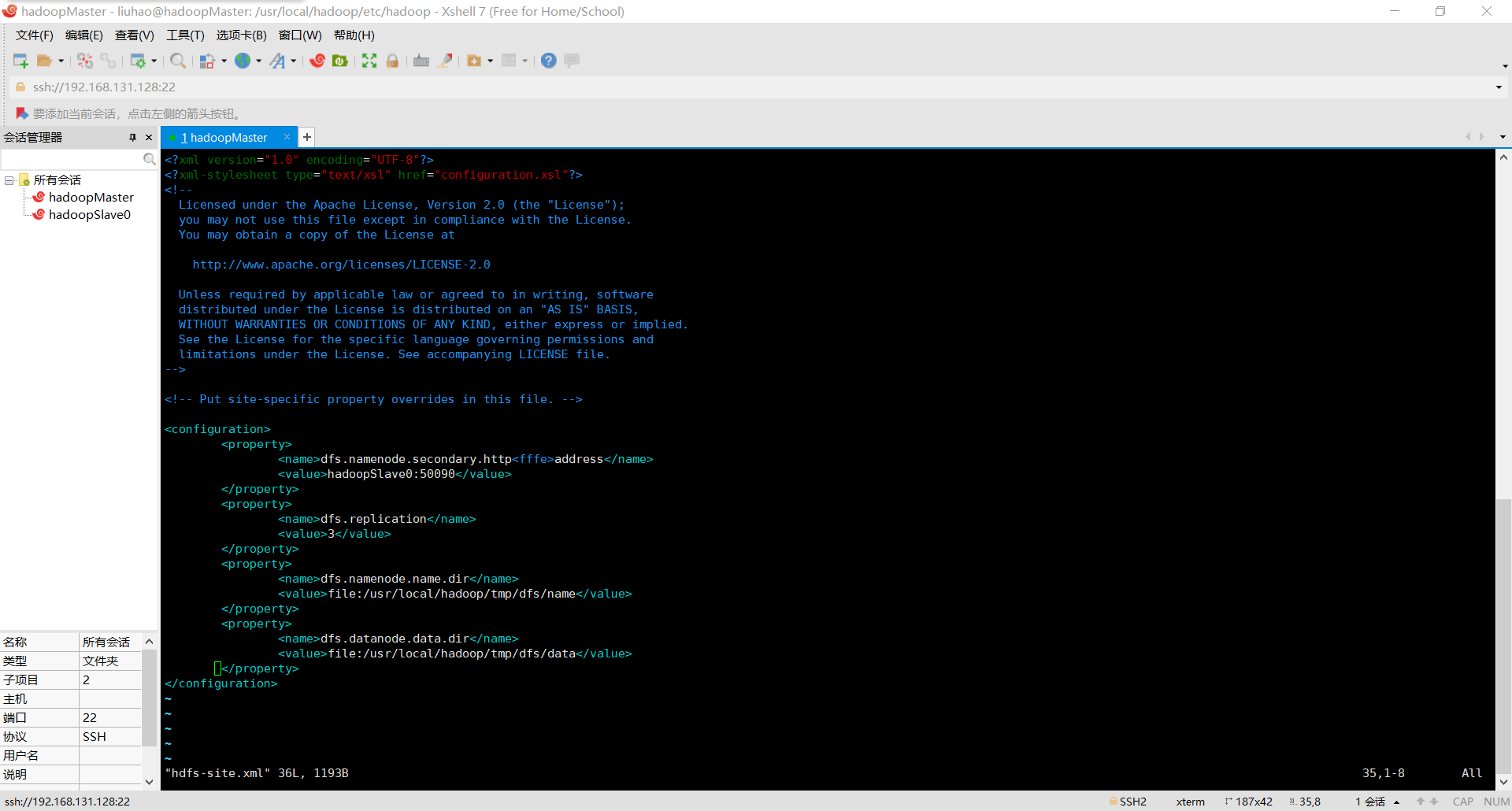
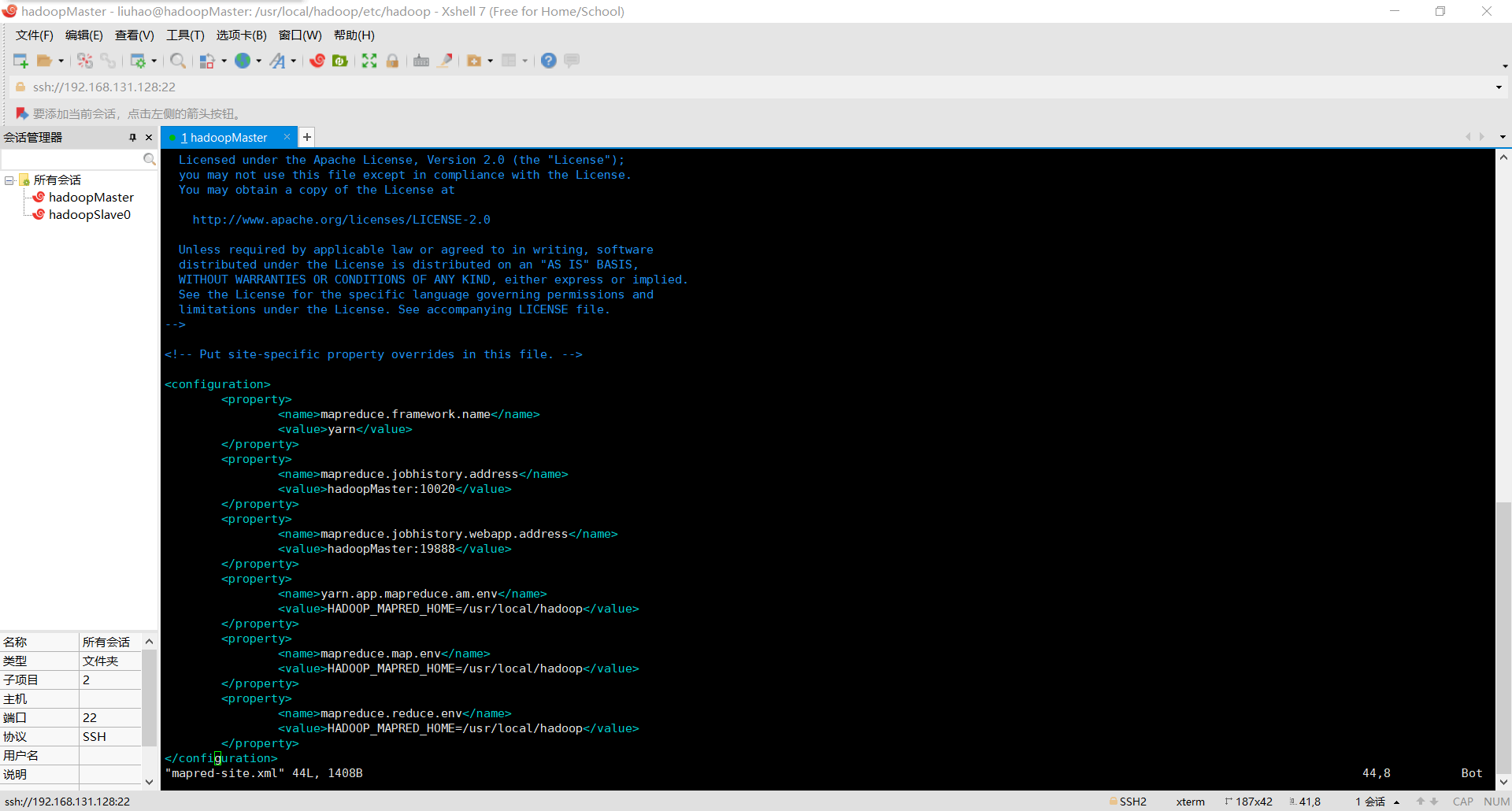
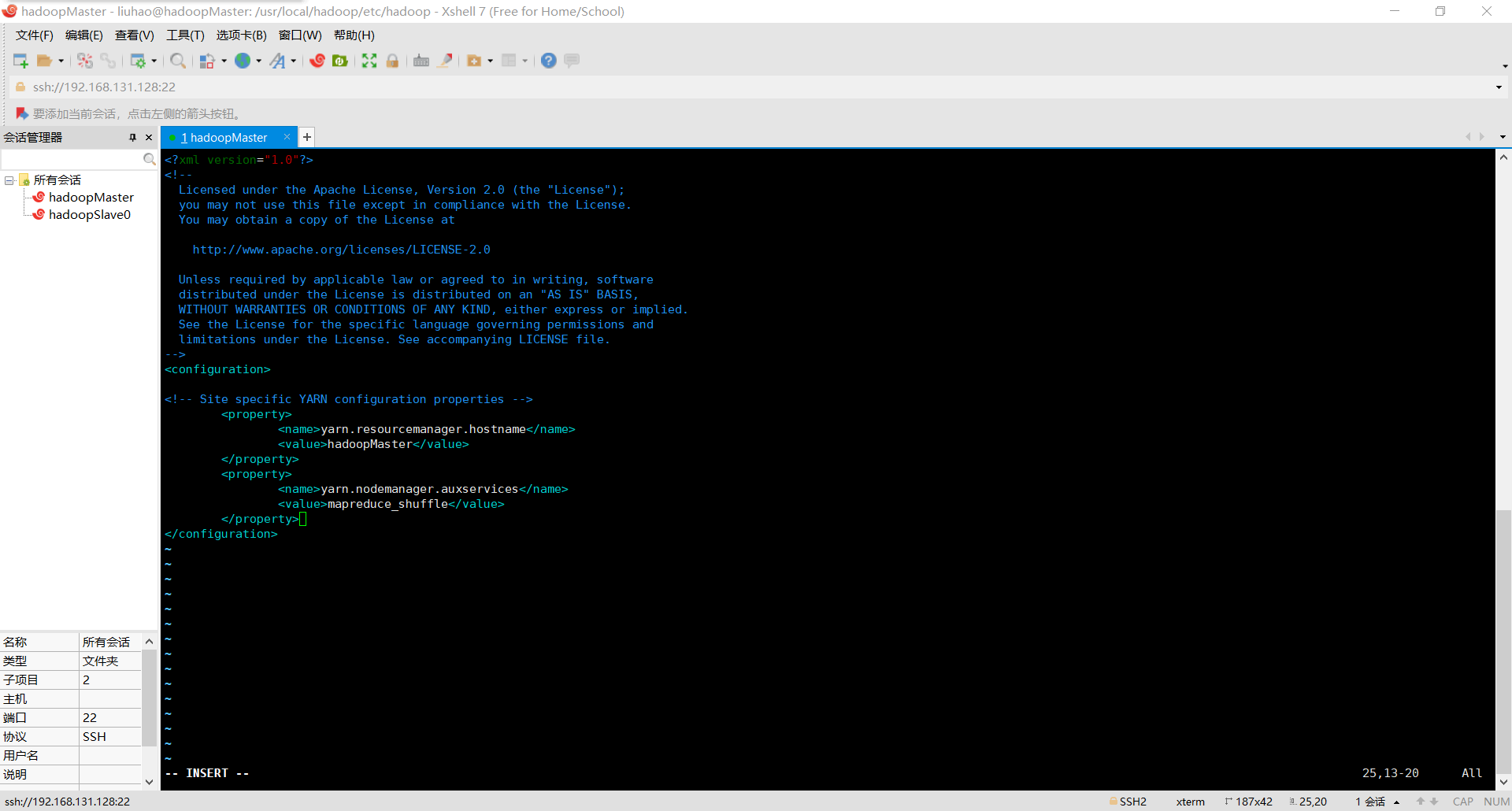
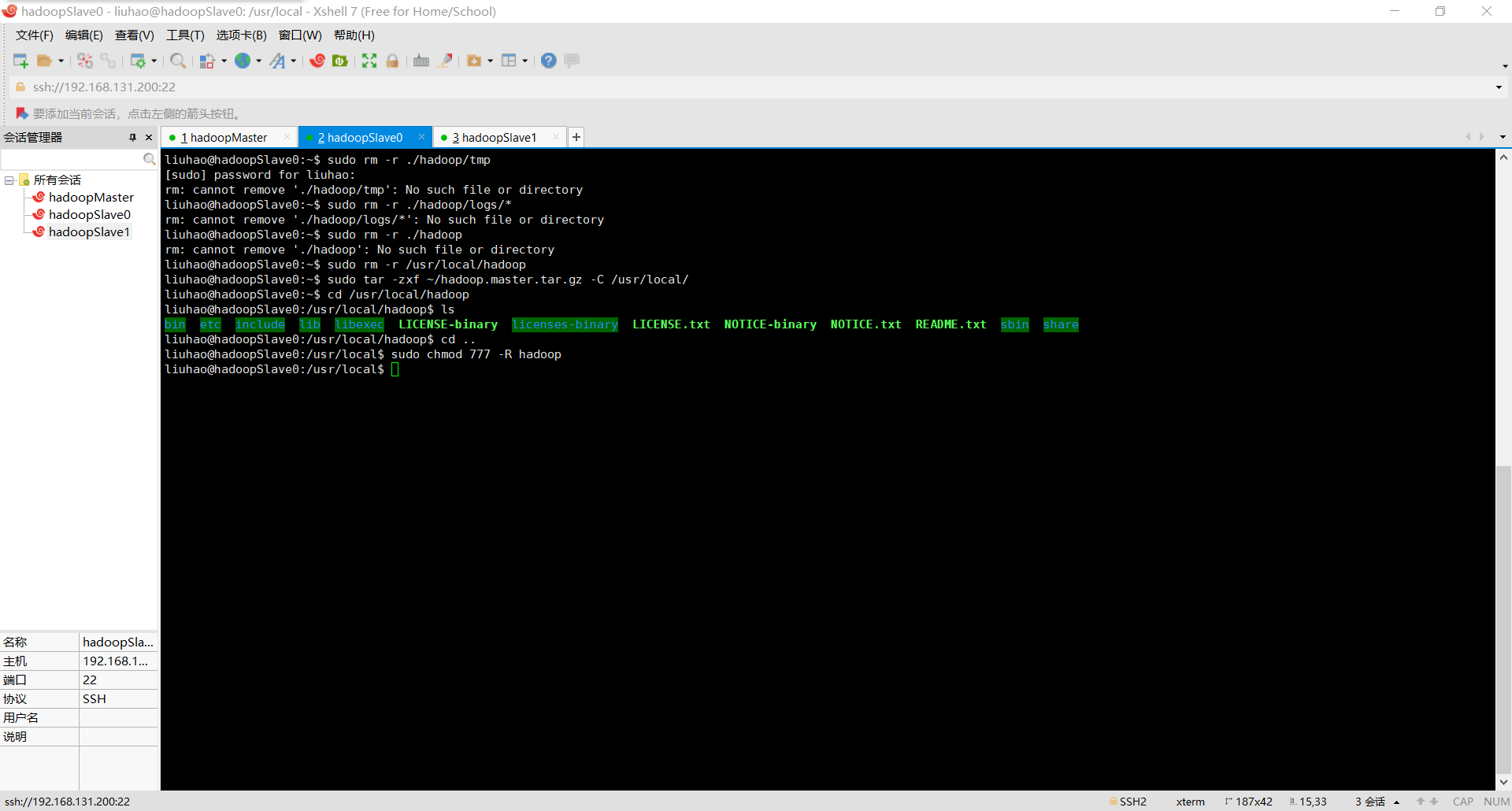
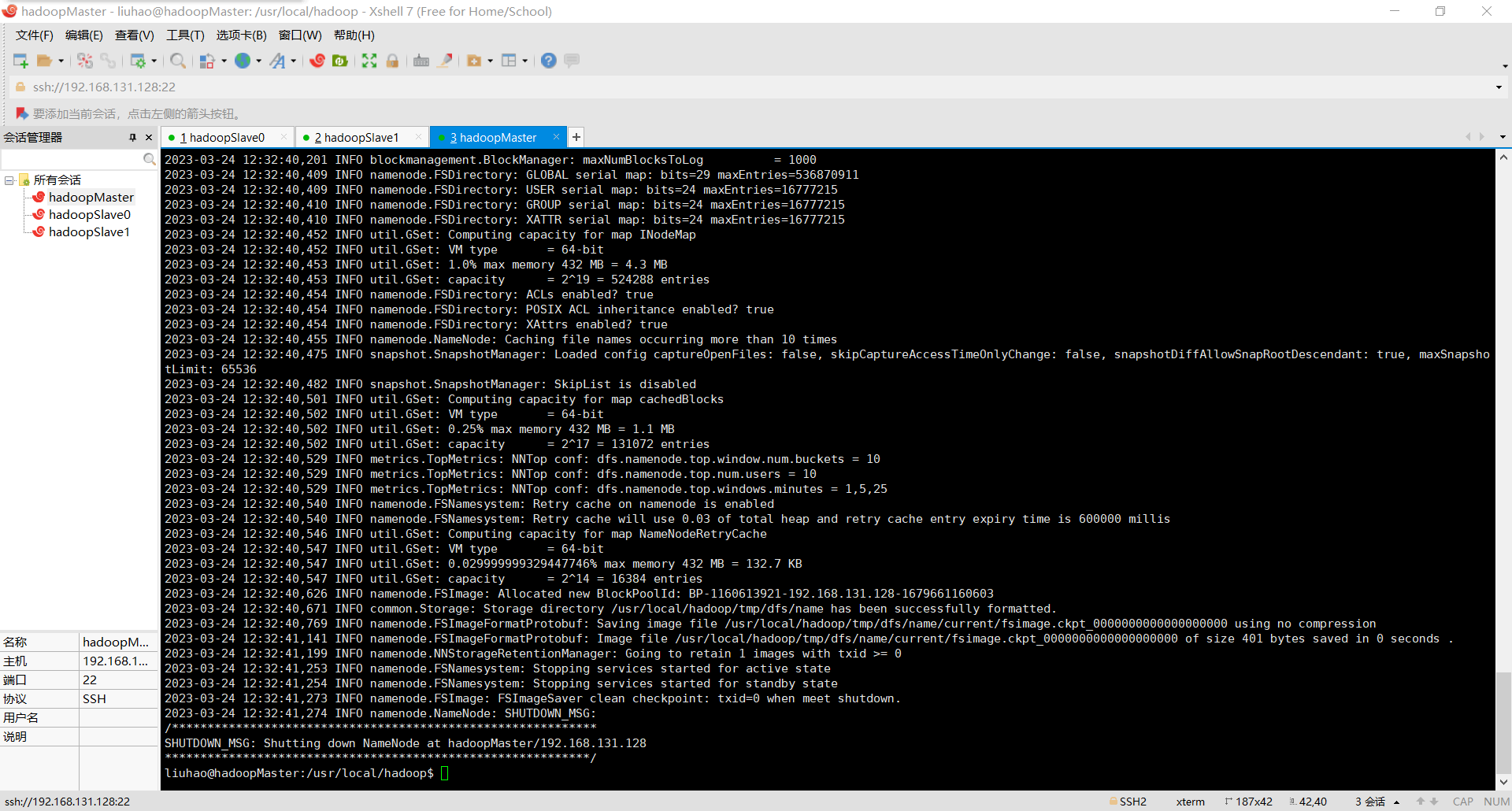
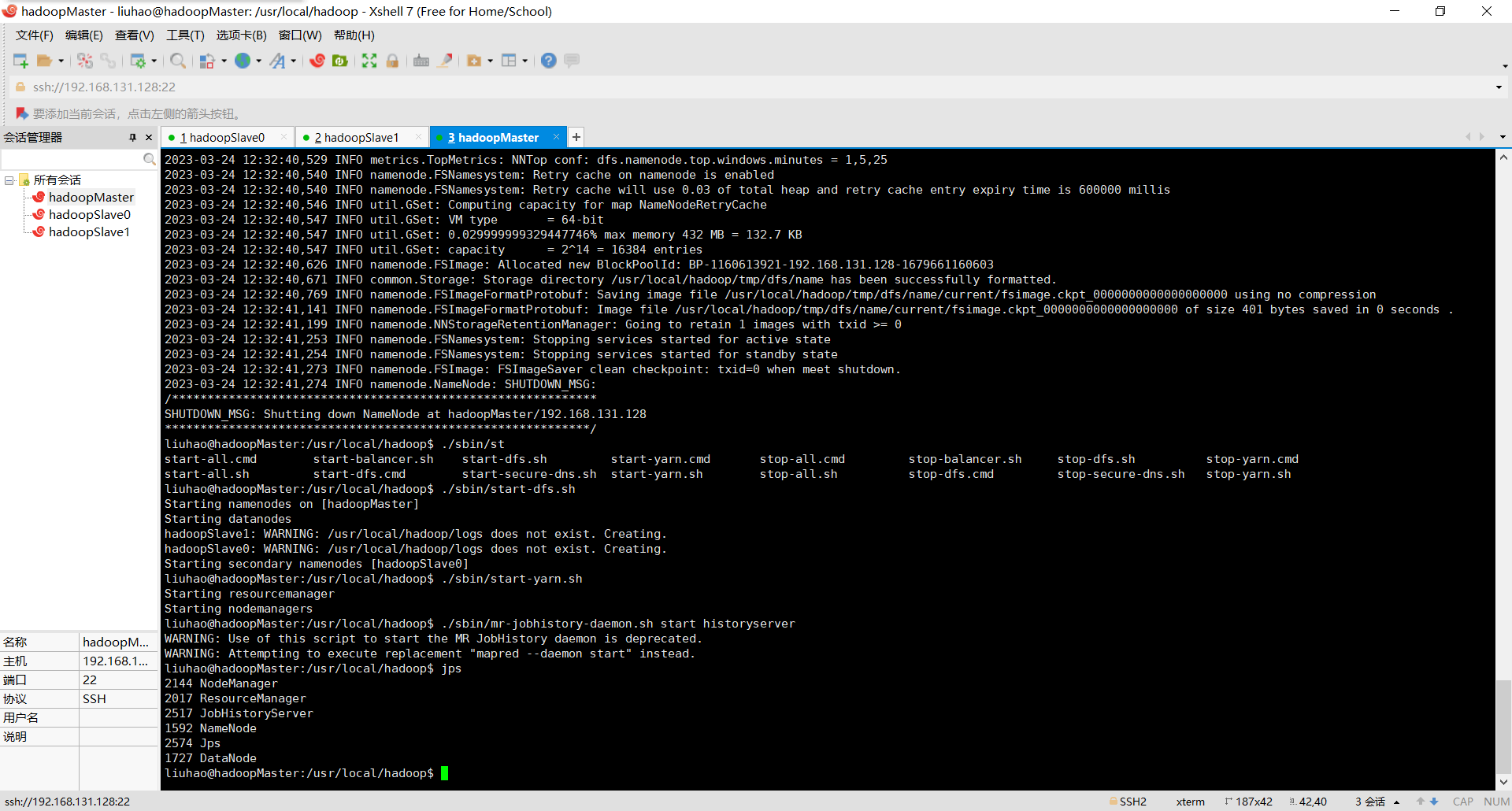
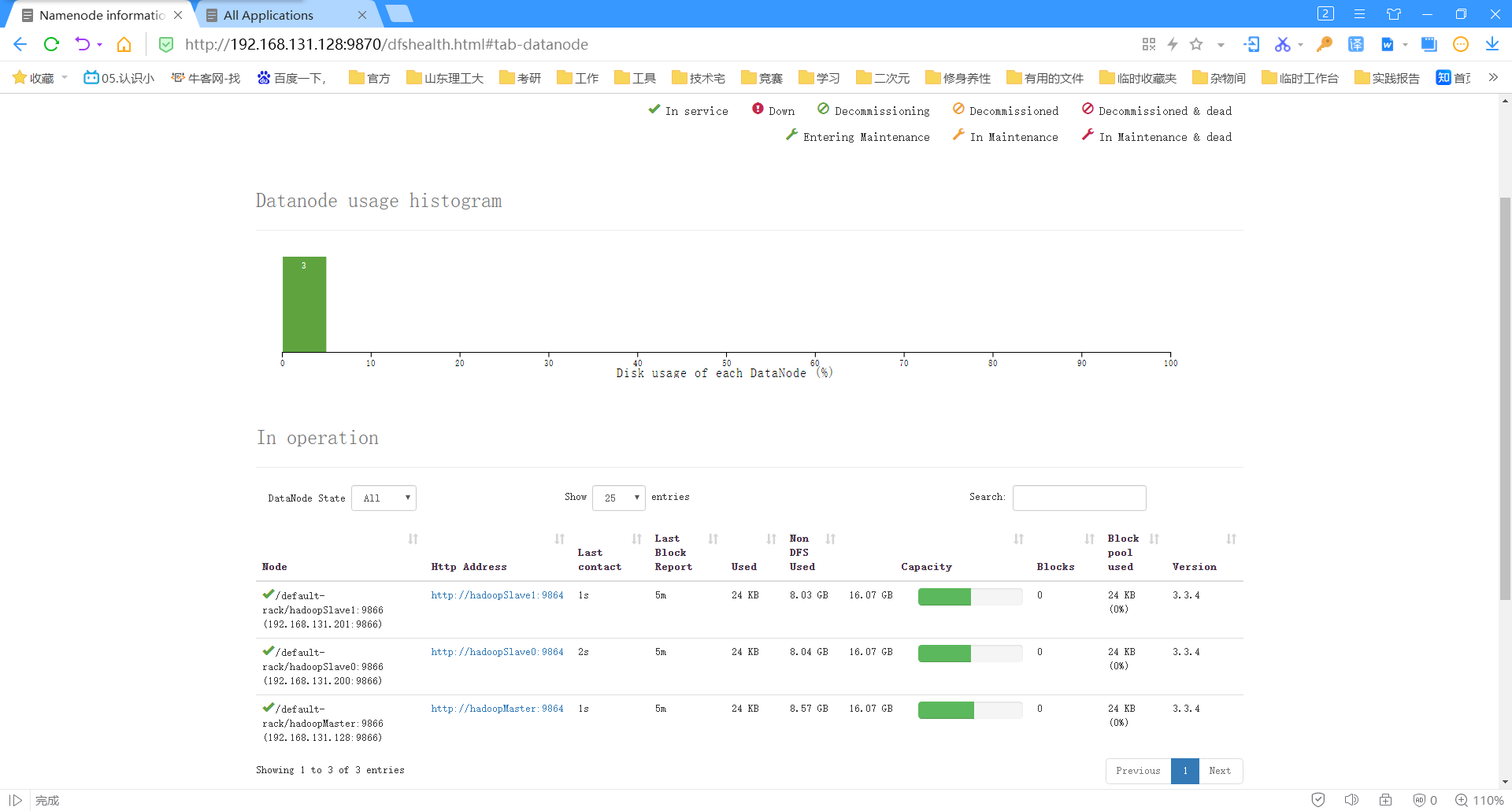
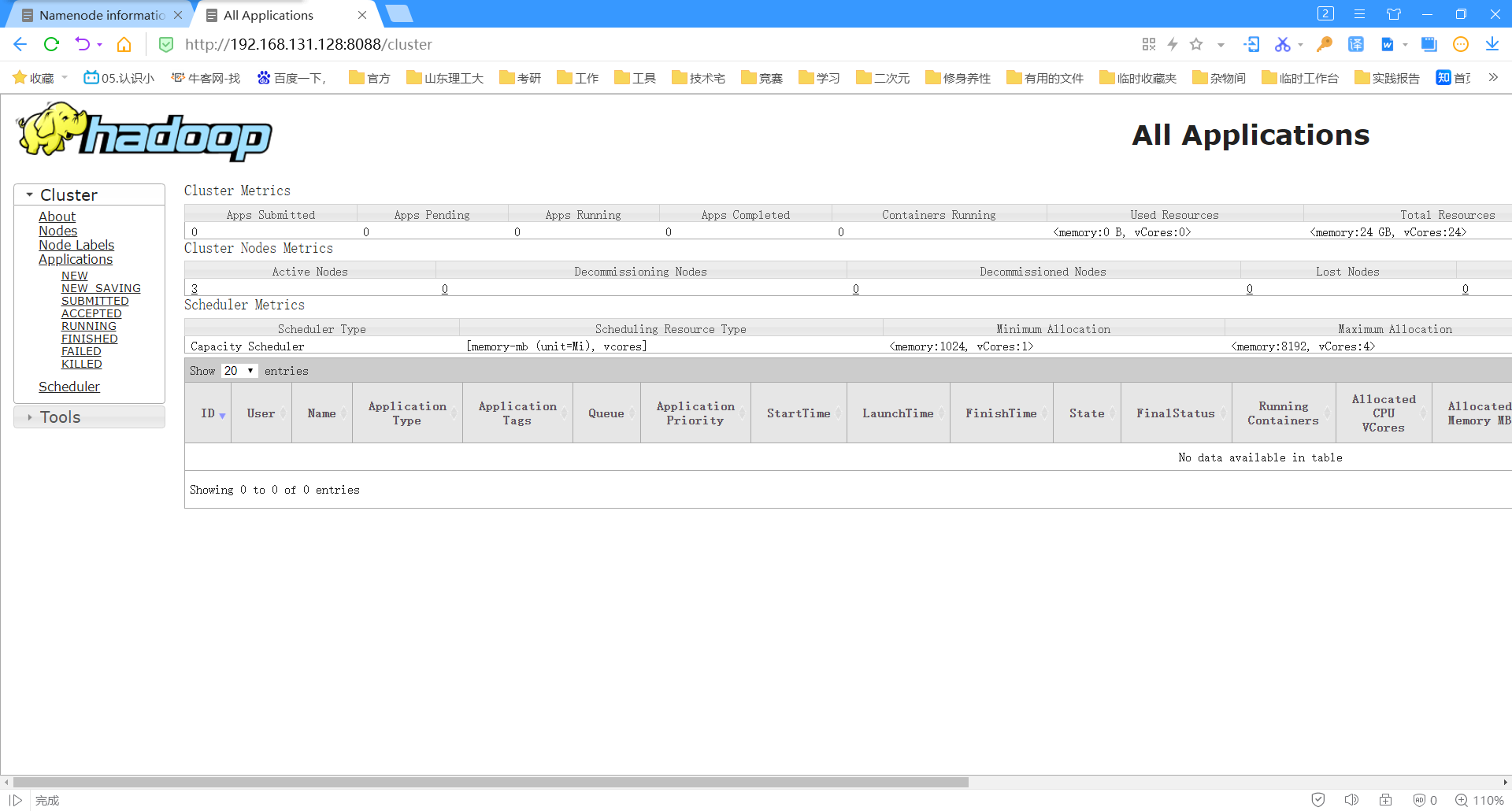
第4部分 Spark安装

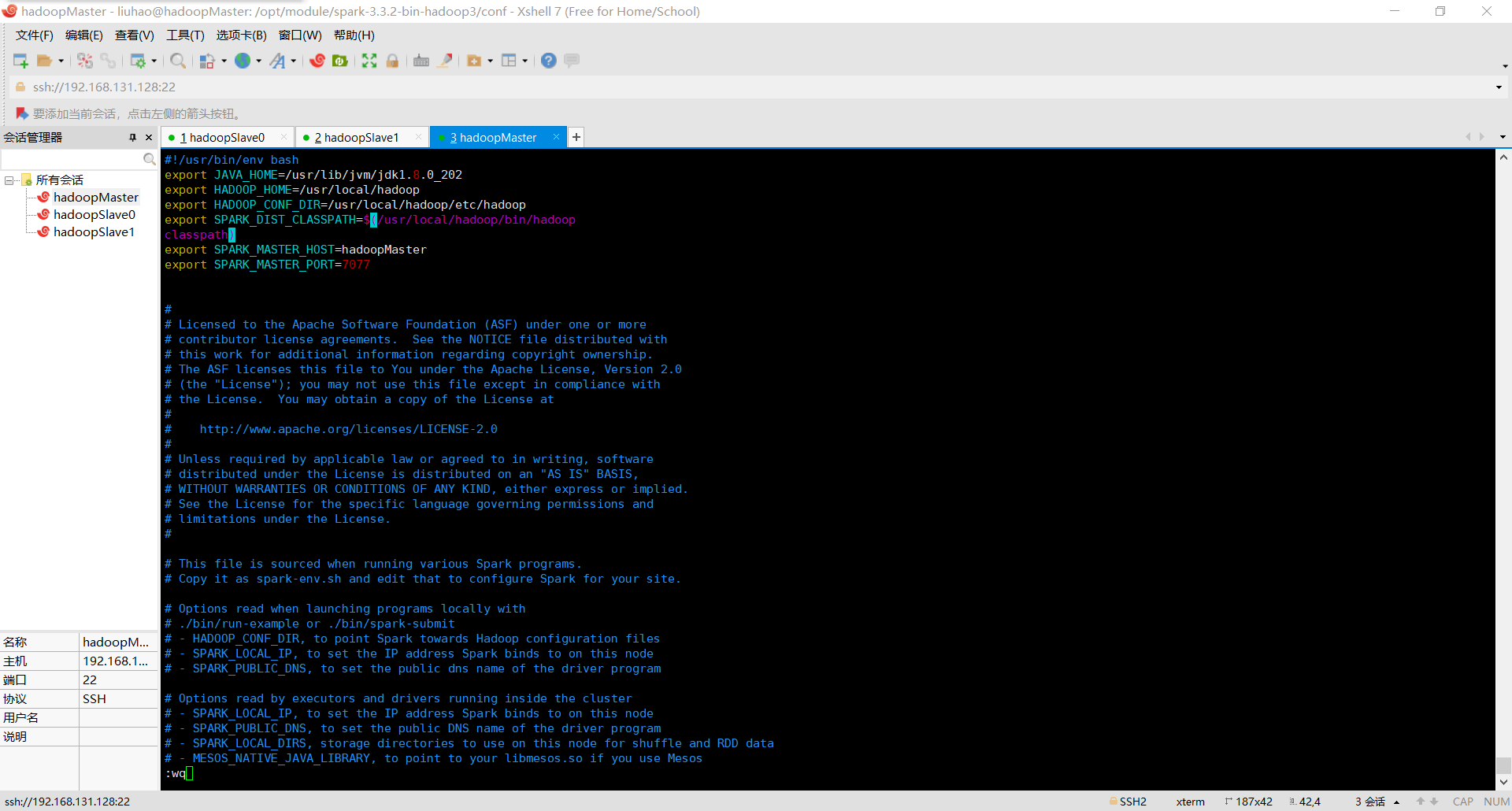
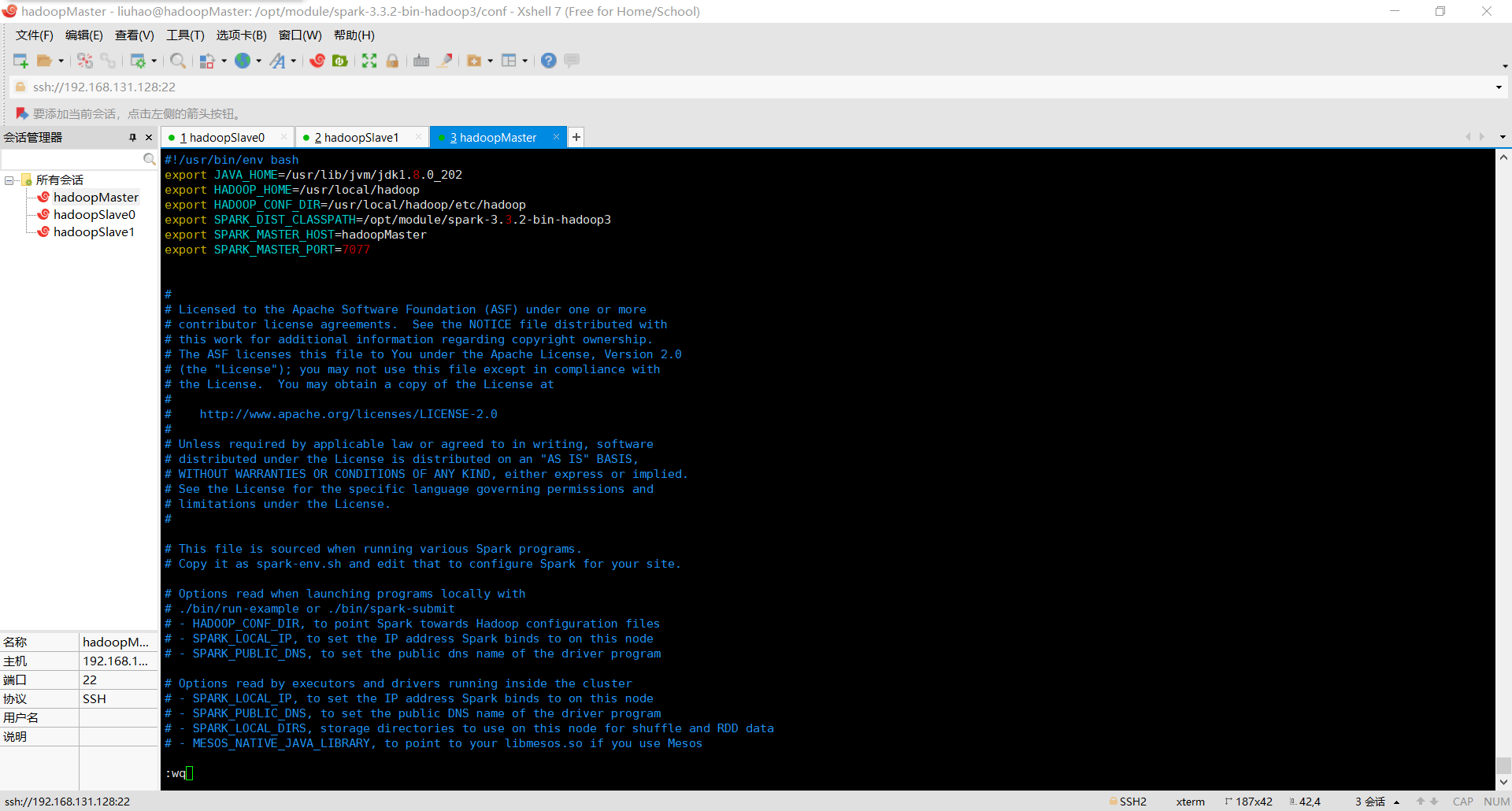

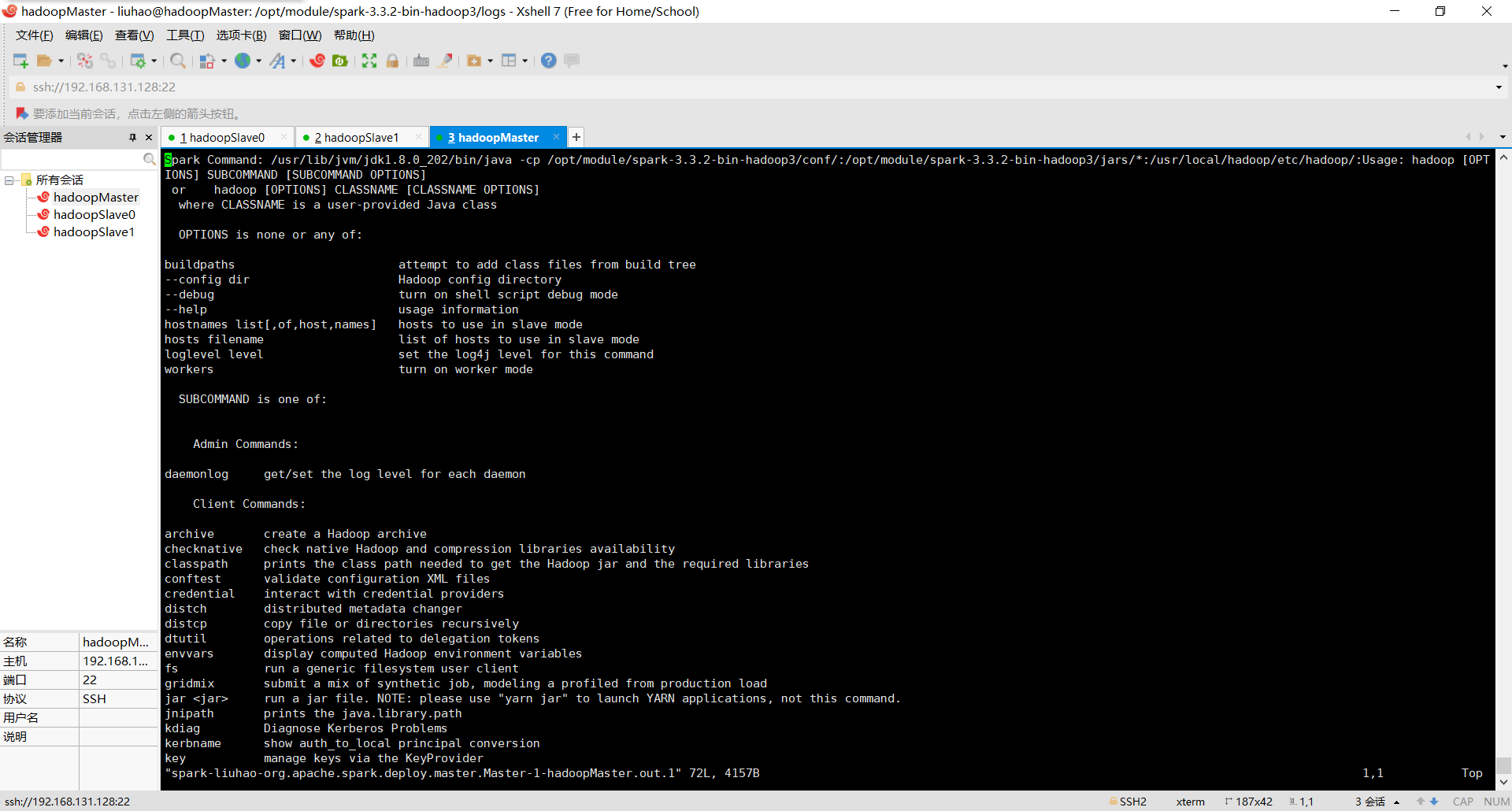
数据本2002刘浩
CSDN:小手の冰凉(ID:Lenhart001)






















 6673
6673











 被折叠的 条评论
为什么被折叠?
被折叠的 条评论
为什么被折叠?








